
Excel グラフを使用する場合、データを明確に表示するには XY 軸の設定が重要です。 PHP エディター Xigua では、Excel テーブルに XY 軸を設定する手順を詳しく紹介します。これは、この実践的なスキルを習得し、より専門的でわかりやすいグラフを作成するのに役立ちます。ステップバイステップのガイダンスと実用的なヒントについては、以下をお読みください。
まずグラフを挿入し、アイコンをクリックし、右側に表示されるボタンで最初の追加グラフ要素を選択し、[座標軸]にチェックを入れると、XY座標軸が表示されます。
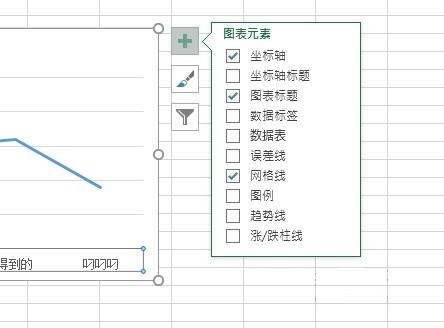
次に座標軸をダブルクリックすると、右側に[軸の書式設定]が表示されます。 座標軸のスタイルを調整できます。

必要に応じて、軸のタイトルを追加することもできます。座標系を置き換えたい場合は、上の[行/列の切り替え]をクリックして、XY軸の表示をすばやく切り替えることができます。
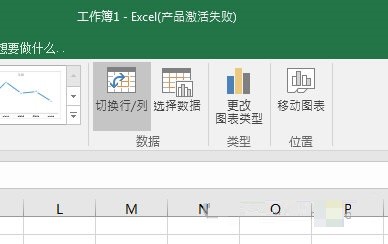
以上がExcelテーブルにXY軸を設定する方法_Excelテーブル設定XY軸操作チュートリアルの詳細内容です。詳細については、PHP 中国語 Web サイトの他の関連記事を参照してください。